프린트 헤드 설치 확인
아래 단계에 따라 프린트 헤드를 제거하고 다시 올바르게 설치하십시오. 이렇게 하면 오류를 해결할 수 있습니다.
-
설정(Setup) 버튼을 누르고

 버튼을 사용하여 유지 관리(Maintenance)를 선택한 후 OK 버튼을 누릅니다.
버튼을 사용하여 유지 관리(Maintenance)를 선택한 후 OK 버튼을 누릅니다. -

 버튼을 사용하여 교체 시작(Start replacement)을 선택한 다음 OK 버튼을 누릅니다.
버튼을 사용하여 교체 시작(Start replacement)을 선택한 다음 OK 버튼을 누릅니다. -
스캔 유닛/커버를 엽니다.
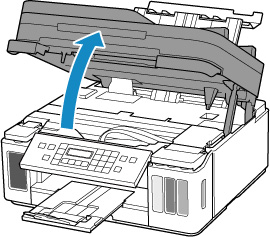
 중요
중요- 프린터 내부 및 헤드가 잉크로 더러워진 경우, 작동하기 전에 물에 적신 후 물기를 꽉 짠 부드러운 천으로 청소합니다. 또한 제거한 헤드의 잉크가 옷 등에 묻지 않도록 주의하십시오.
- 프린터 내부의 금속 부분 및 다른 부분을 만지지 마십시오.
-
잉크 밸브를 닫습니다.
잉크 밸브 레버를 왼쪽으로 완전히 돌립니다.
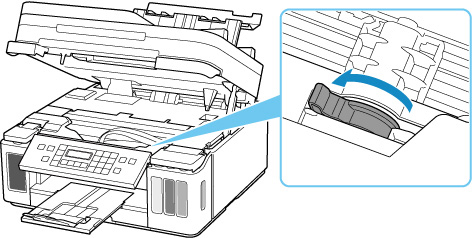
-
OK 버튼을 누릅니다.
프린트 헤드 홀더가 이동합니다.
 주의
주의- 프린트 헤드 홀더가 이동하는 동안 프린트 헤드 홀더를 손으로 잡거나 강제로 이동하지 마십시오. 프린트 헤드 홀더가 이동을 멈출 때까지 만지지 마십시오.
 중요
중요- 스캔 유닛/커버를 10분 이상 열어 둔 경우 프린트 헤드 홀더가 이동하고 알람 램프가 켜질 수 있습니다. 이런 경우에는 스캔 유닛/커버를 한 번 닫았다가 다시 엽니다.
-
프린트 헤드 잠금 커버의 노브(A)를 잡고 엽니다.
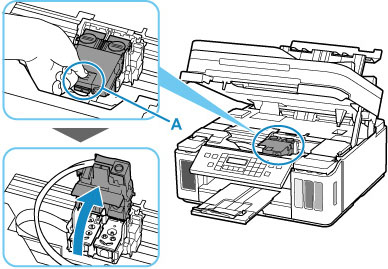
-
컬러 및 블랙 프린트 헤드를 제거합니다.
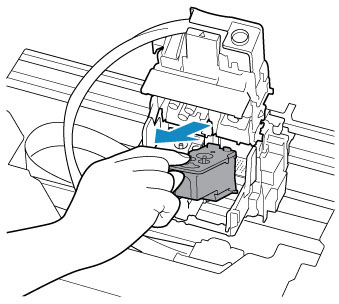
- 프린트 헤드를 제거할 때 잉크가 튀지 않도록 조심스럽게 다루십시오.
- 잉크 튜브 또는 프린터 내부의 다른 부품을 만지지 마십시오. 이러한 부품을 만지면 프린터가 고장 날 수 있습니다.
-
프린트 헤드의 황금색 단자(B) 또는 프린트 헤드 노즐(C)을 만지지 마십시오. 이를 만질 경우, 프린터에서 인쇄가 올바르게 되지 않을 수 있습니다.
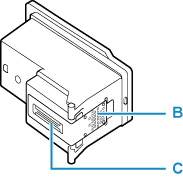
-
프린트 헤드를 올바르게 다시 설치합니다.
컬러 프린트 헤드는 왼쪽 홀더에 설치하고 블랙 프린트 헤드는 오른쪽 홀더에 설치하십시오.
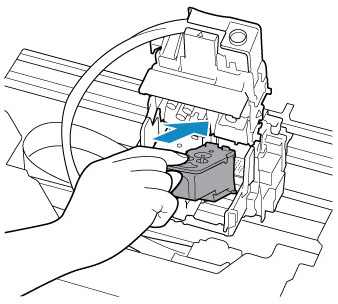
-
프린트 헤드 잠금 커버를 닫고 아래로 누릅니다.
프린트 헤드 잠금 커버를 딸깍 소리를 내며 제자리에 끼워질 때까지 단단히 누르십시오.
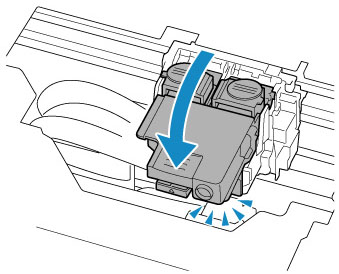
-
두 연결 버튼을 모두 아래로 누릅니다.
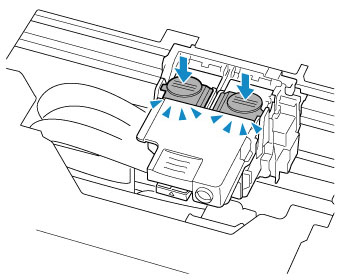
 중요
중요- 연결 버튼을 딸깍 소리를 내며 제자리에 끼워질 때까지 단단히 누르십시오. 그렇지 않으면 인쇄가 불가능해질 수 있습니다.
- 왼쪽 버튼과 오른쪽 버튼을 밀어 넣었는지 확인하십시오.
-
잉크 밸브를 엽니다.
잉크 밸브 레버를 오른쪽으로 완전히 돌리십시오.
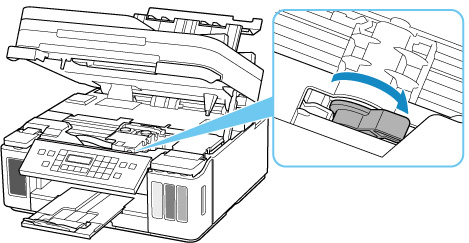
-
스캔 유닛/커버를 닫습니다.
프린트 헤드 청소가 자동으로 시작됩니다.
이 작업이 끝날 때까지 다른 작업을 수행하지 마십시오.
-
노즐 점검 패턴을 인쇄합니다.
노즐 점검 패턴을 인쇄하여 프린트 헤드 노즐에서 잉크가 올바르게 분사되는지 확인하십시오.
-
프린터에서 실행
-
컴퓨터에서 실행
-
Windows의 경우:
-
macOS의 경우:
-
-
 중요
중요
프린트 헤드의 설치를 확인한 후에도 노즐 점검 패턴이 정확하게 인쇄되지 않으면 프린트 헤드를 교체하는 방법으로 문제를 해결할 수 있습니다.
자세한 내용은 여기를 참조하십시오.

